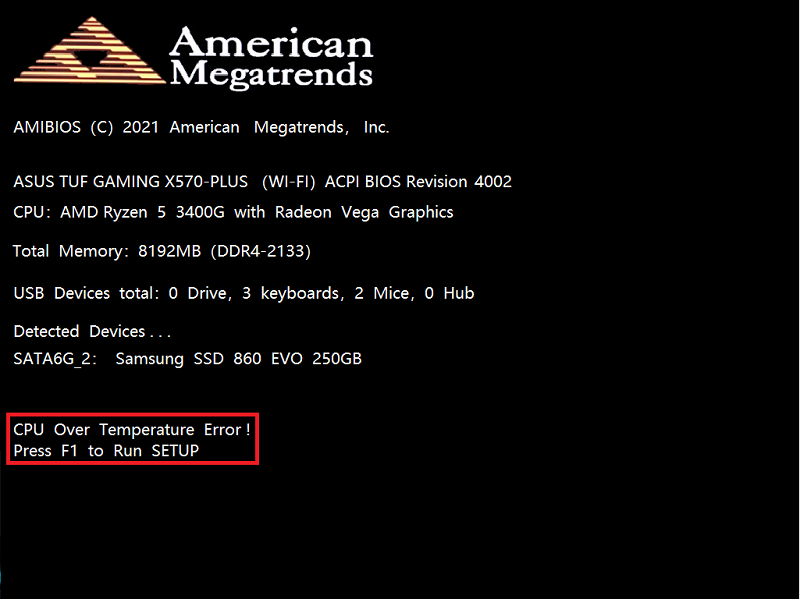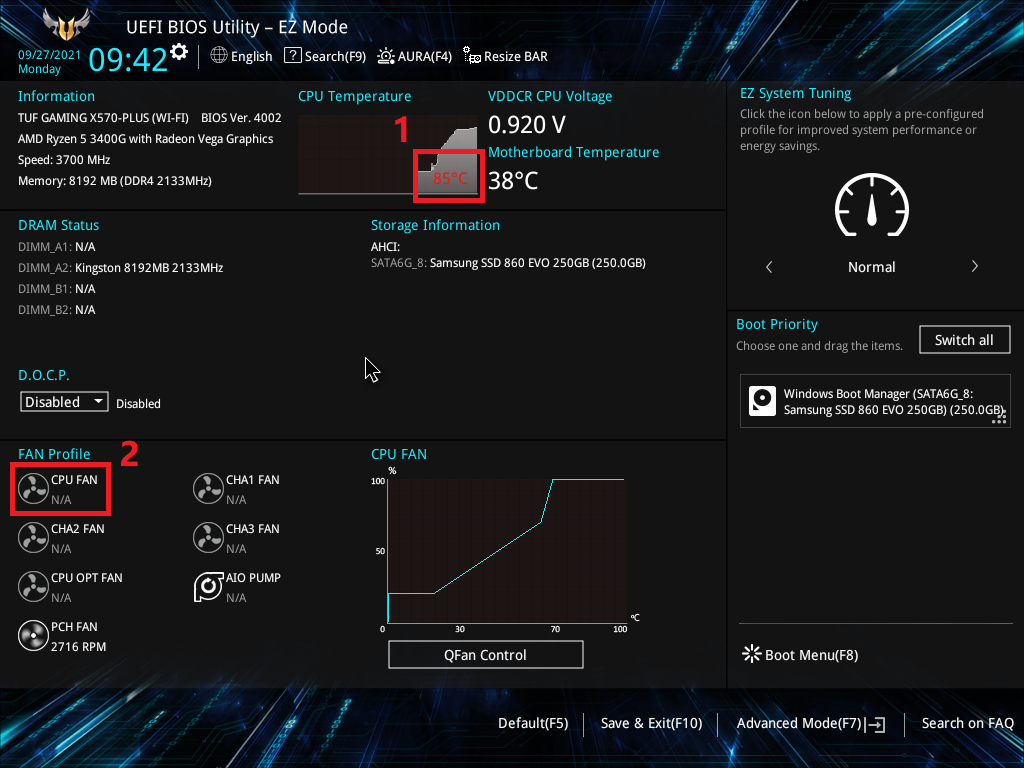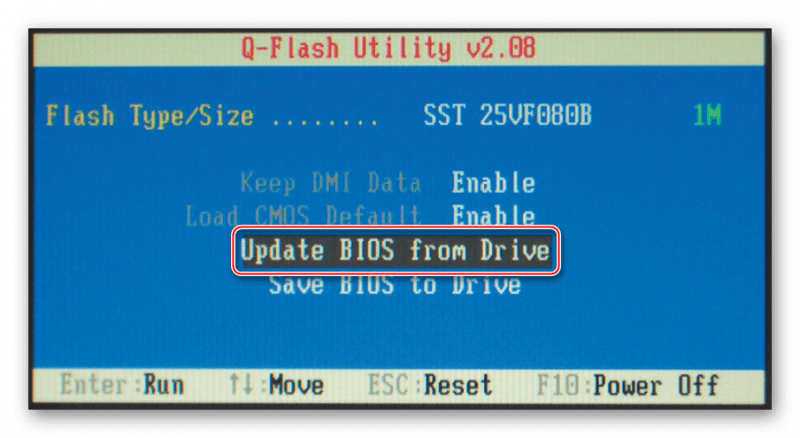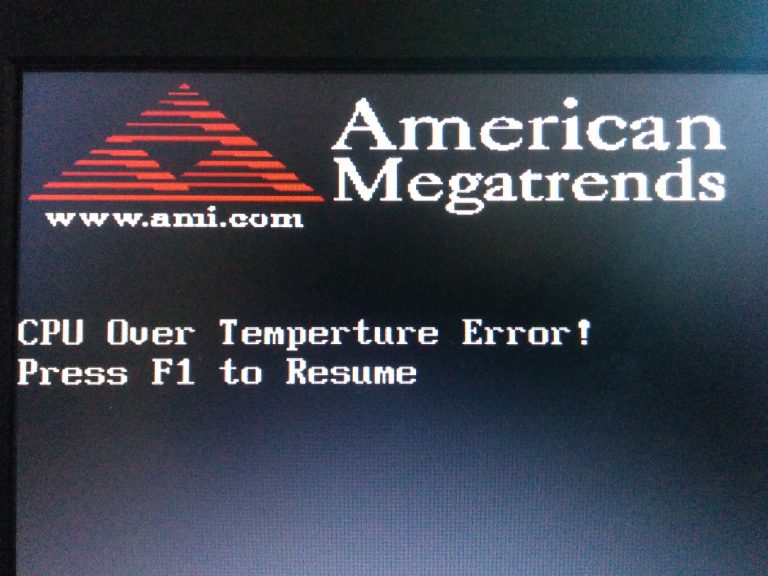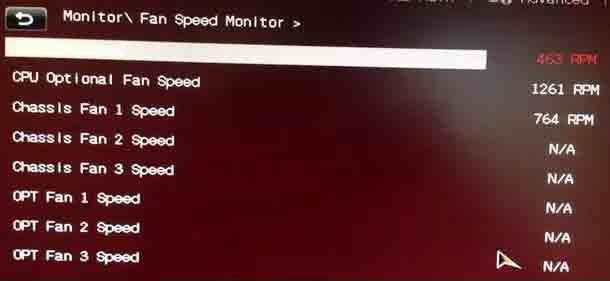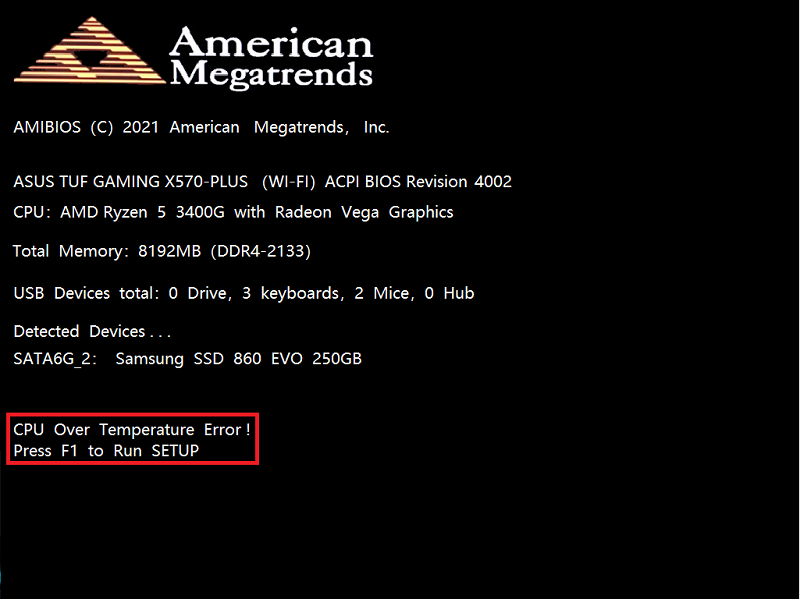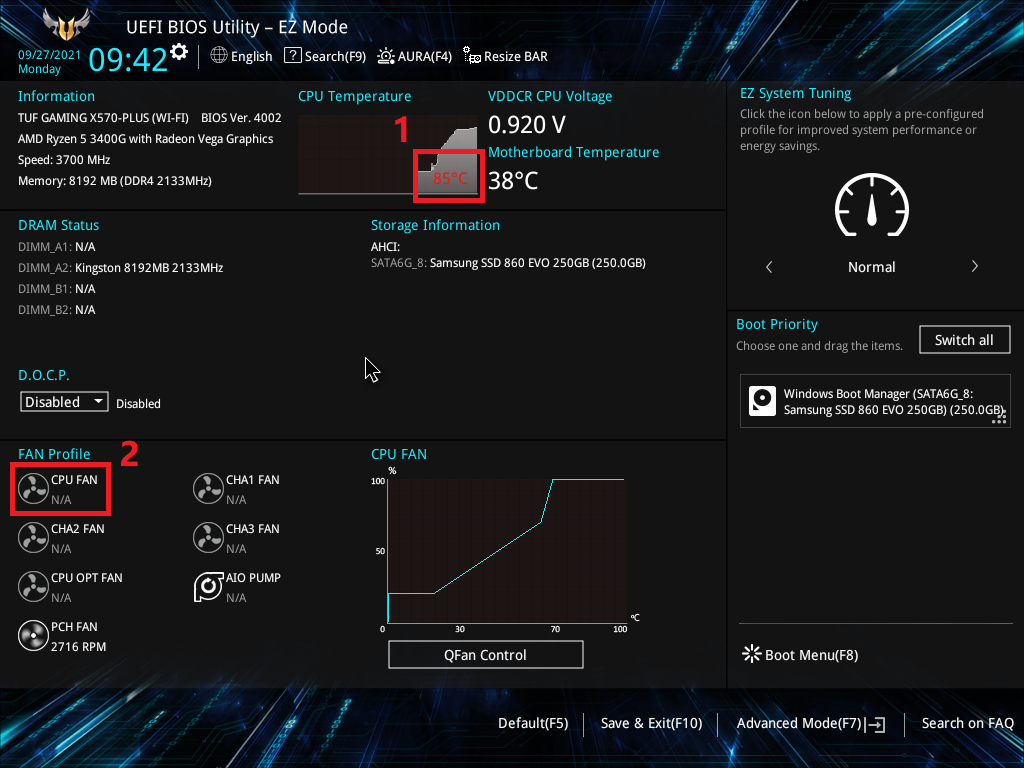Ошибка CPU Over Temperature Error Press F1 to Continue возникает при начальной загрузке компьютера, как правило это возникает после перезагрузки, когда компьютер работал до этого.
Продолжить загрузку операционной системы можно нажав кнопку F1.
Игнорировать эту ошибку крайне опасно. CPU Over Temperature Error означает, что центральный процессор нагревается до слишком высоких температур. Это может происходить по ряду причин:
- Не работает вентилятор охлаждения процессора. В первую очередь проверяем работает ли вентилятор. Если вентилятор не вращается — проверяем контакты подключения. Если с контактами все нормально — меняем вентилятор на новый.
- Термопаста нанесена не правильно или требуется её замена. Термопаста предназначена для наилучшей передачи тепла от процессора к куллеру. Термопаста не должна быть нанесена толстым слоем. Паста должна быть нанесена тонким слоем, равномерно по всей площади и куллер крепко прижат к процессору.
- Разгон процессора. Если вы программного разогнали процессор, уменьшите напряжение, подаваемое на CPU или установите более эффективное охлаждение.
- Проблема с блоком питания. Проблема встречается крайне редко — при старте образуется слишком высокий скачок напряжения. Проблема определяется в сервисном центре.
- Неисправный термодатчик материнской платы. Так же есть вероятность, что процессор не нагрет до высокой температуры, но датчик определяет температуру не верно. Осторожно проверьте температуру радиатора рукой. Если он не горячий, а термопаста была нанесена правильно — термодатчик неисправен.
Ошибка CPU Over Temperature Error может привести к перегреву процессора и его неисправности, поэтому внимательно отнеситесь к этому сообщению.
FAQ
[Motherboard] Troubleshooting-An error “CPU Over Temperature Error” occurs after bootup
If an error in the picture below occurs after the motherboard boots up:CPU Over Temperature Error!Press F1 to Run SETUP
This error means that CPU temperature is too high, please follow the steps below to troubleshoot:
1. The fan problem of the CPU cooler:
Press [F1] to enter into BIOS Setup EZ Mode, etc: as shown in item1 of the picture below. The current CPU temperature is 85℃, and if it is displayed in red, it means the temperature is too high.
The rotation speed of the CPU FAN is abnormal, etc: as shown in item2 of the picture below. The fan of the CPU cooler is not running or cannot be detected, and the speed is displayed as N/A, please confirm whether the fan of the CPU cooler is properly connected to the CPU_Fan header socket on the motherboard.
2. Check whether the fan blades of the CPU cooler have accumulated too much dust or are aging, damage caused the fan to slow down. It is recommended to clean the fan blade dust or replace the CPU cooler.
3. When the motherboard is powered off, remove the CPU cooler and check whether the thermal grease on the surface of the CPU has hardened. If it has hardened, please reapply the CPU thermal grease.
4. If the CPU is overclocked, the CPU load will be too heavy and the temperature will be high. You can enter the motherboard BIOS setup page to restore the BIOS default settings. For details, please refer to: [Motherboard] How to restore BIOS setting?
If you need to continue overclocking but the temperature continues to be too high, you can replace it with a CPU cooler with better heat dissipation performance, you can refer to: ASUS CPU Cooler
5. If the problem still exists after the above troubleshootings, it is recommended to clear CMOS, you can refer to: How to clear CMOS?
If the above methods can’t solve your problem, please contact ASUS service center for more help.
Was this information helpful?
Yes
No
- Above information might be partly or entirely quoted from exterior websites or sources. please refer to the information based on the source that we noted. Please directly contact or inquire the sources if there is any further question and note that ASUS is neither relevant nor responsible for its content/service
- This information may not suitable for all the products from the same category/series. Some of the screen shots and operations could be different from the software versions.
- ASUS provides the above information for reference only. If you have any questions about the content, please contact the above product vendor directly. Please note that ASUS is not responsible for the content or service provided by the above product vendor.
- Brand and product names mentioned are trademarks of their respective companies.
Содержание
- Исправление ошибки «CPU Over Temperature Error»
- Что делать при ошибке «CPU Over Temperature Error»
- Определение перегрева
- Способ 1: Очистка системного блока
- Способ 2: Замена термопасты
- Способ 3: Покупка нового охлаждения
- Способ 4: Обновление БИОСа
- Что значит ошибка cpu over temperature error?
- Почему появляется CPU over temperature error?
- CPU Over Temperature Error как исправить?
- При включение компьютера вылетает ошибка «cpu over temperature error»
- Как исправить “Ошибка температуры процессора”?
- Определение перегрева процессора
- Почему вы не должны беспокоиться об ошибке температуры процессора
- Когда беспокоиться об ошибке температуры процессора
Исправление ошибки «CPU Over Temperature Error»
Некоторые компьютерные комплектующие во время работы достаточно сильно нагреваются. Иногда такие перегревы не позволяют запустить операционную систему или на экране запуска отображаются предупреждения, например «CPU Over Temperature Error». В этой статье мы расскажем, как выявить причину появления такой неполадки и как решить ее несколькими способами.
Что делать при ошибке «CPU Over Temperature Error»
Ошибка «CPU Over Temperature Error» свидетельствует о перегреве центрального процессора. Предупреждение отображается во время загрузки операционной системы, а после нажатия клавиши F1 запуск продолжается, однако даже если ОС запустилась и прекрасно работает оставлять данную ошибку без внимания не стоит.
Определение перегрева
Сначала необходимо убедиться, действительно ли перегревается процессор, поскольку это главная и самая частая причина возникновения ошибки. Пользователю требуется осуществить мониторинг температуры ЦП. Выполняется данная задача с помощью специальных программ. Многие из них отображают данные о нагреве некоторых комплектующих системы. Поскольку чаще всего просмотр проводится во время простоя, то есть, когда процессор выполняет минимальное количество операций, то и температура не должна подниматься выше 50 градусов. Подробнее о проверке нагрева ЦП читайте в нашей статье.
Если дело действительно в перегреве, здесь на помощь придут несколько способов решения. Давайте подробно разберем их.
Способ 1: Очистка системного блока
Со временем в системном блоке накапливается пыль, что приводит к понижению производительности определенных комплектующих и повышению температуры внутри корпуса из-за недостаточно хорошей циркуляции воздуха. В особенно загрязненных блоках мусор мешает кулеру набрать достаточные обороты, что также сказывается на повышении температур. Подробнее об очистке компьютера от мусора читайте в нашей статье.
Способ 2: Замена термопасты
Термопасту необходимо менять каждый год, ведь она засыхает и теряет свои свойства. Она перестает отводить тепло от процессора и всю работу выполняет только активное охлаждение. Если вы давно или никогда не меняли термопасту, то практически со стопроцентной вероятностью дело именно в этом. Следуйте инструкции в нашей статье, и вы сможете без проблем выполнить эту задачу.
Способ 3: Покупка нового охлаждения
Дело в том, что чем мощнее процессор, тем больше он выделяет тепла и требует лучшего охлаждения. Если после два вышеперечисленных способа вам не помогли, значит остается только купить новый кулер или попытаться увеличить обороты на старом. Увеличение оборотов положительно скажется на охлаждении, однако кулер будет работать громче.
Касаемо покупки нового кулера, то здесь, в первую очередь, необходимо обратить внимание на характеристики вашего процессора. Отталкиваться нужно от его тепловыделения. Данную информацию вы можете найти на официальном сайте производителя. Подробное руководство по выбору кулера для процессора вы найдете в нашей статье.
Способ 4: Обновление БИОСа
Иногда данная ошибка возникает в тех случаях, когда происходит конфликт между комплектующими. Старая версия BIOS не может корректно работать с новыми версиями процессоров в тех случаях, когда они установлены на материнских платах с предыдущими ревизиями. Если температурный режим процессора в норме, то остается только выполнить перепрошивку БИОСа на последнюю версию. Подробнее об этом процессе читайте в наших статьях.
Мы рассмотрели четыре способа решения ошибки «CPU Over Temperature Error». Подводя итоги, хочется отметить – данная неполадка практически никогда не возникает просто так, а связана с перегревом процессора. Однако если вы точно удостоверились, что данное предупреждение ложное и способ с перепрошивкой BIOS не помог, остается только игнорировать ее и не обращать внимания.
Помимо этой статьи, на сайте еще 12318 инструкций.
Добавьте сайт Lumpics.ru в закладки (CTRL+D) и мы точно еще пригодимся вам.
Отблагодарите автора, поделитесь статьей в социальных сетях.
Источник
Что значит ошибка cpu over temperature error?
Данная ошибка может возникнуть абсолютно на любом компьютере или ноутбуке. Отображается она сразу после включения. При этом компьютер работает вроде бы как нормально, хотя могут наблюдаться легкие подтормаживания и увеличенный шум от вентилятора. Также очень часто вместе с этой ошибкой появляется ошибка CPU Fan Error и нужно постоянно нажимать F1 для включения компьютера.
В данной статье мы расскажем что значит ошибка cpu over temperature error и что нужно сделать чтобы ее исправить?
Почему появляется CPU over temperature error?
Чтобы разобраться с той или иной компьютерной ошибкой сперва нужно узнать ее перевод. В нашем случае CPU over temperature error переводится как “ошибка температуры процессора”.
Из этого следует, что первым делом стоит проверить рабочие температуры процессора и сравнить их с нормальными значениями.
Если температура завышена, то нужно разобрать системный блок или ноутбук и почистить радиатор процессора от пыли. Также обязательно заменить термопасту, если это не делалось за прошедший год ни разу.
Чистка радиатора процессора от пыли
Также проверьте вращается ли вентилятор на процессоре во время работы компьютера. Для этого запустите системный блок с открытой крышкой.
Если вентилятор не крутится или крутится слабо, стоит попробовать его смазать. В крайнем случае – заменить.
Также проверьте плотно ли стоит сам радиатор на процессоре. Нередко бывает такое, что одна из крепежных ножек переламывается и радиатор не плотно сидит на процессоре.
Часто ломающиеся усы на рамке крепления радиатора процессора AMD
Если вы или кто – то другой занимался разгоном процессора, то для исправления ошибки CPU over temperature error при включении компьютера нужно все вернуть в начальные значения.
Для этого просто сбросьте настройки BIOS в начальные значения через сам BIOS, либо вытащив батарейку на несколько минут.
Источник
CPU Over Temperature Error как исправить?
Ошибка CPU Over Temperature Error означает то, что у вас проблемы с температурой центрального процессора. Это очень серьезная ошибка, которая в случае ее игнорирования может привести к плохим последствиям.
Если вы столкнулись с ошибкой CPU Over Temperature Error, то вы можете нажать клавишу F1 и компьютер как ни в чем не бывало загрузится. Однако, игнорирование надписи CPU Over Temperature Error может вылиться в то, что ваш процессор попросту сгорит.
Итак, как исправить ошибку CPU Over Temperature Error?
Для начала необходимо убедиться, что нет конфликта между железом и BIOS. Если вы недавно поменяли процессор, то возможно необходимо обновить ваш BIOS, чтобы он верно считывал всю информацию.
Конечно, самой распространенной бедой является пыль. Необходимо периодически проводить чистку системного блока внутри. Пыль оседая помогает железу греться, что в свою очередь приводит к перегреву компонентов компьютера.
Также очень распространен случай, когда на процессоре высыхает термопаста. Она перестает отводить тепло от процессора, в результате чего, он перегревается. В этом случае он полного сгорания его спасает только активное охлаждение. Необходимо приблизительно раз в год менять термопасту на процессоре и периодически смазывать ваш кулер.
Вполне возможно, что ваше активное охлаждение не справляется с функциональностью процессора, поэтому стоит позаботиться о замене кулера на более мощный.
Не забывайте также осматривать радиатор на наличие пыли. Дело в том, что кулер любит всасывать пыль, а она тем временем забивается в радиатор, что значительно снижает отвод тепла от центрального процессора.
Таким образом, мы разобрались, как исправить ошибку CPU Over Temperature Error. Если данная статья помогла вам, то не забывайте добавить наш сайт в избранное и время от времени посещать его. Мы обновляем каталог наших статей каждый день.
Источник
При включение компьютера вылетает ошибка «cpu over temperature error»

При компиляции выдаёт ошибку «Syntax error «Begin» expected but «;» found» в блоке Procedure.
Вылетает ошибка error C2061: синтаксическая ошибка: идентификатор «_TCHAR»
Программа по обходу в глубину графа. вылетает error C2061: синтаксическая ошибка: идентификатор.
При загрузке выдалось сообщение «CPU FUN ERROR», сопровождающееся громким звуком
Случилось вот что. На днях полетел жесткий диск, пришлось покупать новый на 1 ТБ. Заодно взял.
Вложения
 |
Report.rar (211.4 Кб, 12 просмотров) |
В биосе ковырялся? Только честно. Если нет, то:
Для начала укажи матернку и какой биос.
После зайди в сам биос и погляди, какую температуру показывает сам биос.
После, если температура в норме, но ты всё равно не уверен, сбрось его на дефолтные настройки (запомни если что то менял в биосе, в последствии сделаешь так же, если ошибка будет).
Идёшь в магазин и (или) (если есть) меняешь термопасту на процессоре.
Если ничего не помогло, ты уже заранее отписал в этой теме модель материнской платы и установленный биос.
Источник
Как исправить “Ошибка температуры процессора”?
в Компьютеры 21.05.2019 0 133 Просмотров
Во время работы ПК, некоторые компьютерные комплектующие нагреваются достаточно сильно. Иногда такие перегревы даже не позволят Вам запустить ОС или на экране при запуске ПК может отображаться предупреждение, например «Ошибка перегрева процессора». В этой статье я расскажу, как Вы можете выявить причину появления и устранения такой неполадки и как можно её решить несколькими способами. Сразу может показаться неприятным после перезагрузки компьютера когда вы увидели сообщение об ошибке вместо красивого экрана входа в систему. Хуже, когда это сообщение об ошибке является одним из некоторых страшных предупреждений.
А насколько страшна «Ошибка перегрева процессора»? Не беспокойтесь слишком много. Звучит намного хуже, чем есть на самом деле. Ваш компьютер вряд ли загорится, и вы (вероятно) не имеете дело с серьезной проблемой. В лучшем случае это раздражение, которое может вывести вас из строя на некоторое время, но, скорее всего, с вашей системой всё в порядке.
Определение перегрева процессора
Первое что вам необходимо будет сделать – это убедиться, что действительно ли перегревается процессор, поскольку это самая частая и главная причина возникновения такой ошибки. Вам потребуется выполнить мониторинг температуры CPU. Выполняется такая задача обычно с помощью спец.программ. Многие из таких программ могут отображать данные о нагреве комплектующих вашей системы. Но так как чаще всего просмотр температуры проводят во время простоя системы, то есть, когда ЦП выполняет минимум операций, то и его температура не должна превышать 50 градусов.
Почему вы не должны беспокоиться об ошибке температуры процессора
Существует множество нормальных причин, по которым это уведомление может появиться. Например, конфигурация охлаждения вашего компьютера может быть не очень хорошей. Может быть, вентилятор вашего процессорного кулера накопил много пыли и грязи, или он просто не очень хорошо вращается (или вообще не работает). Возможно, в вашем случае накопилась куча пыли, которая удерживает его от всасывания более холодного воздуха или выброса более горячего воздуха. Может быть, сейчас лето, и в вашей комнате стало жарко на несколько градусов, а ваша система в целом стала работать немного теплее.
После некоторых тяжёлых игр, время от времени я вижу эту ошибку, когда я перезагружаю свой настольный ПК. Моя система не плавится – я знаю это – но температура окружающей среды внутри моего корпуса выше, чем обычно, что приводит к ухудшению охлаждения, и что приводит к тому, что моя материнская плата предполагает, что моя система загружается при тревожной температуре.
Если вы знаете, что температура вашего процессора в порядке, я думаю, вы всегда можете игнорировать то, что говорит вам датчик температуры вашей материнской платы, но это кажется худшей идеей из всех плохих компьютерных идей. Это верно. Было бы тревожно, если бы датчик температуры моего процессора обнаружил перегрев, если я только что запустил свой компьютер, оставив его бездействующим в течение нескольких часов (или всю ночь). Но ваша система не имеет контекста для температур; она просто сообщает о том, что читает, и предупреждает вас, когда показатель выходит за рамки нормы.
Итак, если это условие относится к вам, вы можете спокойно нажать «F1», чтобы «запустить установку», которая сбросит вас в BIOS вашей материнской платы. Закройте всё это, чтобы перезагрузить вашу систему, как вы это делаете регулярно, и вы сможете загрузиться в вашу операционную систему без каких-либо проблем. Если вы по-прежнему получаете уведомления о температуре, выключите систему, подождите несколько минут и ещё раз попробуйте загрузить систему. Ваш компьютер должен быть в состоянии обрабатывать обычную загрузку (и нормальное использование) не давая вам никаких предупреждений.
Когда беспокоиться об ошибке температуры процессора
Если ваш настольный компьютер зависает случайным образом, и вы видите это сообщение об ошибке, даже если вы провели последний час, занимаясь чем-то безобидным, например, просматривая ваш любимый веб-сайт или просматривая фотографии, вы должны быть больше обеспокоены. Если вы не нагружаете свою систему – что можно проверить, открыв диспетчер задач Windows, чтобы выяснить, не поглощает ли что-нибудь ресурсы вашего ЦП – то у вас может быть вторичная проблема, которую нужно срочно решать.
Я уже писал про устранение неполадок, которые я бы сделал, но это стоит повторить. Предполагая, что в вашем процессоре или материнской плате нет ничего плохого, вполне возможно, что кулер вашего процессора просто нуждается в хорошей чистке. Отключите компьютер от сети, нажмите кнопку питания, чтобы разрядить оставшееся напряжение, и используйте баллон со сжатым воздухом (или более экологичный электрический воздушный насос), чтобы аккуратно сдуть пыль с кулера вашего процессора.
Используйте ручку или другой инструмент, чтобы лопасти вентилятора не вращались как сумасшедшие. Вы будете делать меньше беспорядка и распылять меньше пыли на внутренности своей системы, если сначала удалите кулер, но если вы не знаете, как его установить, или опасаетесь за него, не делайте этого.
Вы также можете очистить лопасти вентилятора вашего кулера с помощью ватного тампона и около 99% спирта, как я ранее демонстрировал здесь. Если вы можете, убедитесь, что вы почистили тампоном (или направили немного воздуха) между ребрами радиатора.
Пока вы находитесь в режиме очистки, пройдите и убедитесь, что на остальных вентиляторах в вашем корпусе нет пыли. Если есть, почистите их тоже. И осмотрите корпус вашего рабочего стола, чтобы убедиться, что все вентиляционные отверстия не покрыты пылью. Если это так, искорените её.
Если у вас всё ещё есть проблемы, вам может понадобиться повторно применить термопасту для вашего ЦП. Скорее всего, у вас нет под рукой термопасты, поэтому вам придётся её купить. Как только вы это сделаете (и, пожалуйста, не используйте растительное масло), вот отличное, быстрое руководство по его применению на вашем процессоре.
В противном случае вы также можете попробовать обновить BIOS вашей материнской платы (чтобы убедиться, что BIOS правильно считывает температуру) или восстановить заводские настройки по умолчанию, на всякий случай. Посмотрите на ваш процессор во время его работы, чтобы убедиться, что вентилятор его кулера вращается с разумной скоростью – в противном случае вам, возможно, придется его заменить. Вы также можете попробовать переустановить свой процессор в разъеме или снова подключить кулер (и, если это кулер вторичного рынка, немного его затянуть).
Источник

Почему появляется ошибка CPU over temperature error при включении компьютера и как е исправить?
Данная ошибка может возникнуть абсолютно на любом компьютере или ноутбуке. Отображается она сразу после включения. При этом компьютер работает вроде бы как нормально, хотя могут наблюдаться легкие подтормаживания и увеличенный шум от вентилятора. Также очень часто вместе с этой ошибкой появляется ошибка CPU Fan Error и нужно постоянно нажимать F1 для включения компьютера.
В данной статье мы расскажем что значит ошибка cpu over temperature error и что нужно сделать чтобы ее исправить?
Почему появляется CPU over temperature error?
Чтобы разобраться с той или иной компьютерной ошибкой сперва нужно узнать ее перевод. В нашем случае CPU over temperature error переводится как “ошибка температуры процессора”.
Из этого следует, что первым делом стоит проверить рабочие температуры процессора и сравнить их с нормальными значениями.
Если температура завышена, то нужно разобрать системный блок или ноутбук и почистить радиатор процессора от пыли. Также обязательно заменить термопасту, если это не делалось за прошедший год ни разу.
Чистка радиатора процессора от пыли
Также проверьте вращается ли вентилятор на процессоре во время работы компьютера. Для этого запустите системный блок с открытой крышкой.
Если вентилятор не крутится или крутится слабо, стоит попробовать его смазать. В крайнем случае – заменить.
Также проверьте плотно ли стоит сам радиатор на процессоре. Нередко бывает такое, что одна из крепежных ножек переламывается и радиатор не плотно сидит на процессоре.
Часто ломающиеся усы на рамке крепления радиатора процессора AMD
Если вы или кто – то другой занимался разгоном процессора, то для исправления ошибки CPU over temperature error при включении компьютера нужно все вернуть в начальные значения.
Для этого просто сбросьте настройки BIOS в начальные значения через сам BIOS, либо вытащив батарейку на несколько минут.
Лучшая благодарность автору — репост к себе на страничку:
Содержание
- Что делать при ошибке «CPU Over Temperature Error»
- Определение перегрева
- Способ 1: Очистка системного блока
- Способ 2: Замена термопасты
- Способ 3: Покупка нового охлаждения
- Способ 4: Обновление БИОСа
- Вопросы и ответы
Некоторые компьютерные комплектующие во время работы достаточно сильно нагреваются. Иногда такие перегревы не позволяют запустить операционную систему или на экране запуска отображаются предупреждения, например «CPU Over Temperature Error». В этой статье мы расскажем, как выявить причину появления такой неполадки и как решить ее несколькими способами.
Ошибка «CPU Over Temperature Error» свидетельствует о перегреве центрального процессора. Предупреждение отображается во время загрузки операционной системы, а после нажатия клавиши F1 запуск продолжается, однако даже если ОС запустилась и прекрасно работает оставлять данную ошибку без внимания не стоит.
Определение перегрева
Сначала необходимо убедиться, действительно ли перегревается процессор, поскольку это главная и самая частая причина возникновения ошибки. Пользователю требуется осуществить мониторинг температуры ЦП. Выполняется данная задача с помощью специальных программ. Многие из них отображают данные о нагреве некоторых комплектующих системы. Поскольку чаще всего просмотр проводится во время простоя, то есть, когда процессор выполняет минимальное количество операций, то и температура не должна подниматься выше 50 градусов. Подробнее о проверке нагрева ЦП читайте в нашей статье.
Подробнее:
Как узнать температуру процессора
Тестируем процессор на перегрев
Если дело действительно в перегреве, здесь на помощь придут несколько способов решения. Давайте подробно разберем их.
Способ 1: Очистка системного блока
Со временем в системном блоке накапливается пыль, что приводит к понижению производительности определенных комплектующих и повышению температуры внутри корпуса из-за недостаточно хорошей циркуляции воздуха. В особенно загрязненных блоках мусор мешает кулеру набрать достаточные обороты, что также сказывается на повышении температур. Подробнее об очистке компьютера от мусора читайте в нашей статье.
Подробнее: Правильная очистка компьютера или ноутбука от пыли
Способ 2: Замена термопасты
Термопасту необходимо менять каждый год, ведь она засыхает и теряет свои свойства. Она перестает отводить тепло от процессора и всю работу выполняет только активное охлаждение. Если вы давно или никогда не меняли термопасту, то практически со стопроцентной вероятностью дело именно в этом. Следуйте инструкции в нашей статье, и вы сможете без проблем выполнить эту задачу.
Подробнее: Учимся наносить термопасту на процессор
Способ 3: Покупка нового охлаждения
Дело в том, что чем мощнее процессор, тем больше он выделяет тепла и требует лучшего охлаждения. Если после два вышеперечисленных способа вам не помогли, значит остается только купить новый кулер или попытаться увеличить обороты на старом. Увеличение оборотов положительно скажется на охлаждении, однако кулер будет работать громче.
Читайте также: Увеличиваем скорость кулера на процессоре
Касаемо покупки нового кулера, то здесь, в первую очередь, необходимо обратить внимание на характеристики вашего процессора. Отталкиваться нужно от его тепловыделения. Данную информацию вы можете найти на официальном сайте производителя. Подробное руководство по выбору кулера для процессора вы найдете в нашей статье.
Подробнее:
Выбираем кулер для процессора
Делаем качественное охлаждение процессора
Способ 4: Обновление БИОСа
Иногда данная ошибка возникает в тех случаях, когда происходит конфликт между комплектующими. Старая версия BIOS не может корректно работать с новыми версиями процессоров в тех случаях, когда они установлены на материнских платах с предыдущими ревизиями. Если температурный режим процессора в норме, то остается только выполнить перепрошивку БИОСа на последнюю версию. Подробнее об этом процессе читайте в наших статьях.
Подробнее:
Переустанавливаем BIOS
Инструкция по обновлению BIOS c флешки
Программы для обновления БИОСа
Мы рассмотрели четыре способа решения ошибки «CPU Over Temperature Error». Подводя итоги, хочется отметить – данная неполадка практически никогда не возникает просто так, а связана с перегревом процессора. Однако если вы точно удостоверились, что данное предупреждение ложное и способ с перепрошивкой BIOS не помог, остается только игнорировать ее и не обращать внимания.

Почему появляется ошибка CPU over temperature error при включении компьютера и как е исправить?
Данная ошибка может возникнуть абсолютно на любом компьютере или ноутбуке. Отображается она сразу после включения. При этом компьютер работает вроде бы как нормально, хотя могут наблюдаться легкие подтормаживания и увеличенный шум от вентилятора. Также очень часто вместе с этой ошибкой появляется ошибка CPU Fan Error и нужно постоянно нажимать F1 для включения компьютера.
В данной статье мы расскажем что значит ошибка cpu over temperature error и что нужно сделать чтобы ее исправить?
Чтобы разобраться с той или иной компьютерной ошибкой сперва нужно узнать ее перевод. В нашем случае CPU over temperature error переводится как “ошибка температуры процессора”.
Из этого следует, что первым делом стоит проверить рабочие температуры процессора и сравнить их с нормальными значениями.
Если температура завышена, то нужно разобрать системный блок или ноутбук и почистить радиатор процессора от пыли. Также обязательно заменить термопасту, если это не делалось за прошедший год ни разу.
Чистка радиатора процессора от пыли
Также проверьте вращается ли вентилятор на процессоре во время работы компьютера. Для этого запустите системный блок с открытой крышкой.
Если вентилятор не крутится или крутится слабо, стоит попробовать его смазать. В крайнем случае – заменить.
Также проверьте плотно ли стоит сам радиатор на процессоре. Нередко бывает такое, что одна из крепежных ножек переламывается и радиатор не плотно сидит на процессоре.
Часто ломающиеся усы на рамке крепления радиатора процессора AMD
Если вы или кто – то другой занимался разгоном процессора, то для исправления ошибки CPU over temperature error при включении компьютера нужно все вернуть в начальные значения.
Для этого просто сбросьте настройки BIOS в начальные значения через сам BIOS, либо вытащив батарейку на несколько минут.
Лучшая благодарность автору — репост к себе на страничку:
Ошибка CPU Over Temperature Error Press F1 to Continue возникает при начальной загрузке компьютера, как правило это возникает после перезагрузки, когда компьютер работал до этого.
Продолжить загрузку операционной системы можно нажав кнопку F1.
Игнорировать эту ошибку крайне опасно. CPU Over Temperature Error означает, что центральный процессор нагревается до слишком высоких температур. Это может происходить по ряду причин:
- Не работает вентилятор охлаждения процессора. В первую очередь проверяем работает ли вентилятор. Если вентилятор не вращается — проверяем контакты подключения. Если с контактами все нормально — меняем вентилятор на новый.
- Термопаста нанесена не правильно или требуется её замена. Термопаста предназначена для наилучшей передачи тепла от процессора к куллеру. Термопаста не должна быть нанесена толстым слоем. Паста должна быть нанесена тонким слоем, равномерно по всей площади и куллер крепко прижат к процессору.
- Разгон процессора. Если вы программного разогнали процессор, уменьшите напряжение, подаваемое на CPU или установите более эффективное охлаждение.
- Проблема с блоком питания. Проблема встречается крайне редко — при старте образуется слишком высокий скачок напряжения. Проблема определяется в сервисном центре.
- Неисправный термодатчик материнской платы. Так же есть вероятность, что процессор не нагрет до высокой температуры, но датчик определяет температуру не верно. Осторожно проверьте температуру радиатора рукой. Если он не горячий, а термопаста была нанесена правильно — термодатчик неисправен.
Ошибка CPU Over Temperature Error может привести к перегреву процессора и его неисправности, поэтому внимательно отнеситесь к этому сообщению.
Download PC Repair Tool to quickly find & fix Windows errors automatically
Imagine a situation where you boot your computer, but the operating system doesn’t load; instead, you get the “CPU Over Temperature Error, Press F1 to run setup” error. In such a situation, you wouldn’t be able to boot into the system in any mode, and options for troubleshooting would be limited.
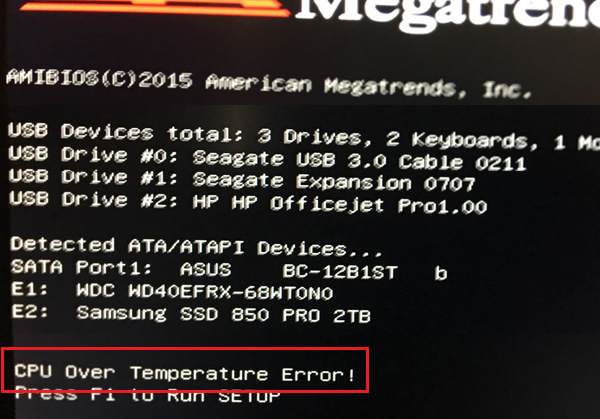
Whether to panic or not over this issue depends on whether it happened after long and intensive usage or after little or no usage. Unfortunately, there’s little you would be able to do since the system doesn’t allow you to log in.
When not to panic over overheating
If you have been playing games on a computer with an average configuration, such an error is normal. Even more, if you have been running memory-intensive programs on your system and it shut down or restarted after a BSOD error, the error code upon rebooting is understandable.
In such a situation, simply wait till the system cools down. We would also suggest trying a few good practices to keep your computer cool to avoid any such situation.
When to be concerned about overheating
In case your system displays this error despite being switched OFF for long or if it restarts despite normal utilization of the system, you need to be concerned.
- Remove obstacles from near the heat vent
- Keep your device in a cool room
- Clean the internal components of the computer
- Discharge the capacitors of the laptop
Try the following solutions in this case:
1] Remove obstacles from near the heat vent
To start with, remove any obstacles near the vent of the system fan and clean the fan if possible. You could use a pen or a pencil to hold the fan in position before blowing the dust near its vent.
2] Keep your device in a cool room
Another cause for the issue could be that your system might be placed in a room with a more than average temperature. This is especially true with rooms with glass windows since they trap heat. In such a case, try cooling down the room or shift the system to a cooler room.
3] Clean the internal components of the computer
ou can consider cleaning the fan and the internal components of the computer using laptop cleaning kits. Dust usually blocks the flow of air and thus causes overheating in the system.
3] Discharge the capacitors of the laptop
Your system might falsely read the temperature at the time , thus causing the error in the discussion. In such a situation, you could power off the system, remove the charging cable and battery, and press the Power button to discharge the capacitors. Doing so would reset a few options in the BIOS.
You can’t do it for this error since the operating system won’t load at all. If the above-mentioned solutions don’t work, try contacting a hardware professional for cleaning the internal components of your device.
All the best!
Karan Khanna is a passionate Windows user who loves troubleshooting Windows 11/10 problems in specific and writing about Microsoft technologies in general.
Download PC Repair Tool to quickly find & fix Windows errors automatically
Imagine a situation where you boot your computer, but the operating system doesn’t load; instead, you get the “CPU Over Temperature Error, Press F1 to run setup” error. In such a situation, you wouldn’t be able to boot into the system in any mode, and options for troubleshooting would be limited.
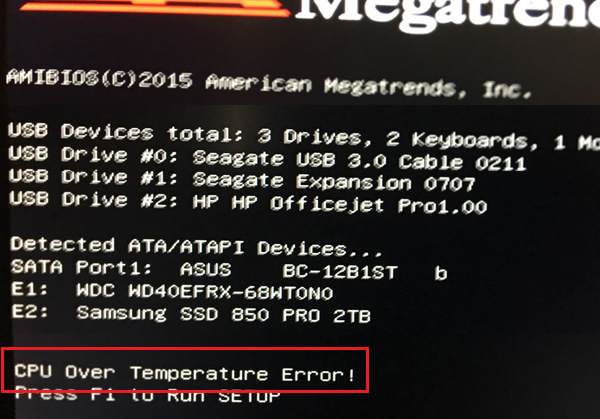
Whether to panic or not over this issue depends on whether it happened after long and intensive usage or after little or no usage. Unfortunately, there’s little you would be able to do since the system doesn’t allow you to log in.
When not to panic over overheating
If you have been playing games on a computer with an average configuration, such an error is normal. Even more, if you have been running memory-intensive programs on your system and it shut down or restarted after a BSOD error, the error code upon rebooting is understandable.
In such a situation, simply wait till the system cools down. We would also suggest trying a few good practices to keep your computer cool to avoid any such situation.
When to be concerned about overheating
In case your system displays this error despite being switched OFF for long or if it restarts despite normal utilization of the system, you need to be concerned.
- Remove obstacles from near the heat vent
- Keep your device in a cool room
- Clean the internal components of the computer
- Discharge the capacitors of the laptop
Try the following solutions in this case:
1] Remove obstacles from near the heat vent
To start with, remove any obstacles near the vent of the system fan and clean the fan if possible. You could use a pen or a pencil to hold the fan in position before blowing the dust near its vent.
2] Keep your device in a cool room
Another cause for the issue could be that your system might be placed in a room with a more than average temperature. This is especially true with rooms with glass windows since they trap heat. In such a case, try cooling down the room or shift the system to a cooler room.
3] Clean the internal components of the computer
ou can consider cleaning the fan and the internal components of the computer using laptop cleaning kits. Dust usually blocks the flow of air and thus causes overheating in the system.
3] Discharge the capacitors of the laptop
Your system might falsely read the temperature at the time , thus causing the error in the discussion. In such a situation, you could power off the system, remove the charging cable and battery, and press the Power button to discharge the capacitors. Doing so would reset a few options in the BIOS.
You can’t do it for this error since the operating system won’t load at all. If the above-mentioned solutions don’t work, try contacting a hardware professional for cleaning the internal components of your device.
All the best!
Karan Khanna is a passionate Windows user who loves troubleshooting Windows 11/10 problems in specific and writing about Microsoft technologies in general.
Ошибка CPU Over Temperature Error означает то, что у вас проблемы с температурой центрального процессора. Это очень серьезная ошибка, которая в случае ее игнорирования может привести к плохим последствиям.
Если вы столкнулись с ошибкой CPU Over Temperature Error, то вы можете нажать клавишу F1 и компьютер как ни в чем не бывало загрузится. Однако, игнорирование надписи CPU Over Temperature Error может вылиться в то, что ваш процессор попросту сгорит.
Итак, как исправить ошибку CPU Over Temperature Error?
Для начала необходимо убедиться, что нет конфликта между железом и BIOS. Если вы недавно поменяли процессор, то возможно необходимо обновить ваш BIOS, чтобы он верно считывал всю информацию.
Конечно, самой распространенной бедой является пыль. Необходимо периодически проводить чистку системного блока внутри. Пыль оседая помогает железу греться, что в свою очередь приводит к перегреву компонентов компьютера.
Также очень распространен случай, когда на процессоре высыхает термопаста. Она перестает отводить тепло от процессора, в результате чего, он перегревается. В этом случае он полного сгорания его спасает только активное охлаждение. Необходимо приблизительно раз в год менять термопасту на процессоре и периодически смазывать ваш кулер.
Вполне возможно, что ваше активное охлаждение не справляется с функциональностью процессора, поэтому стоит позаботиться о замене кулера на более мощный.
Не забывайте также осматривать радиатор на наличие пыли. Дело в том, что кулер любит всасывать пыль, а она тем временем забивается в радиатор, что значительно снижает отвод тепла от центрального процессора.
Таким образом, мы разобрались, как исправить ошибку CPU Over Temperature Error. Если данная статья помогла вам, то не забывайте добавить наш сайт в избранное и время от времени посещать его. Мы обновляем каталог наших статей каждый день.
Всех благ!
Всем снова привет, на связи Руслан Нова и сегодня я буду рассказывать что делать, если на вашем экране появилась надпись данная запись на черном экране.
Многие очень сильно пугаются, что это вызвано нерешаемыми проблемами или влечет за собой дорогостоящий ремонт, но это не так. Поэтому предлагаю вашему вниманию эту практическую статью.
Многие привыкли слышать предрассудки, что процессоры марки AMD греются больше, но естественно это уже давно не так. Данные практически одинаковы, если сравнивать модели Intel и AMD независимо.
Если у вас появилась характерная надпись как на рисунке внизу, то это значит, что ваш процессор перегрелся.
Что такое CPU Over Temperature Error
Причин тому может быть масса, но как я уже и сказал, они совершенно не критичны.
Не крутится вентилятор, расположенный непосредственно на процессоре.
Решение тут простое: возможно он просто с течением времени забился пылью или банально вышел из строя. Здесь требуется его просто почистить, если он еще исправен. Или нужно купить и установить новый, если он пришел в негодность.
Вентилятор крутится, но не зафиксирован на процессоре, иными словами — при вибрациях болтается.
Тут причиной может быть то, что у него попросту сломалась ножка. Такое бывает при неаккуратной установке, при перегретом пластике и просто от времени. Тогда вам нужно снять кулер, осмотреть его ножки и нормально поставить его на место. После этого воздушные потоки будут правильно распределяться и процессор перегреваться перестанет.
Вентилятор крутится, но скорость оборотов совсем небольшая и при этом само устройство не фиксируется.
Тут причиной может быть то, что в негодность пришли уже подшипники, и решением может быть только полная замена устройства.
Вентилятор работает нормально, скорость оборотов оптимальная, он надежно закреплен на процессоре.
Если в этом случае нет никаких видимых неполадок и ваш процессор все равно перегревается, то это свидетельствует о том, что ваш кулер попросту не справляется. Тут самым правильным решением будет приобретение более большого устройства, которое обеспечит более интенсивное охлаждение.
Все в порядке, но периодически перегревается процессор, выпадая в высокие температурные режимы.
Тут я бы посоветовал проверить термопасту, которой со временем свойственно выгорать и истончаться. Как у всего в этой жизни, у нее тоже есть собственный ресурс. Поэтому термопасту необходимо периодически обновлять.
Если вам необходимо узнать точную температуру вашего процессора, то достаточно зайти в Bios и в меню Hardware Monitor. Напротив строки CPU Temperature будет отражена температура вашего процессора.
Однако не все биосы оборудованы таким интерфейсом, поэтому будет полезно скачать программу AIDA64 и произвести замеры с ее помощью.
Следует помнить, что нормой считается 20-60 градусов, а вот значения, которые расположены в диапазоне 80-100 градусов являются критичными. Если это возникает часто, значит у вас есть какие-то проблемы, самые популярные из которых я описал выше.
Дополнительная информация
Зная причины появления надписи CPU Over Temperature Error не нужно паниковать, решение всегда найдется. Не всегда эта проблема является критичной.
Современный рынок процессоров делят два производителя, которые всем нам известны аж с 1969 года. Эти производственные гиганты: AMD и Intel. Следует заметить, что исходя из статистики продаж, лояльности и востребованности уверенно лидирует Intel. Справедливости ради, стоит заметить, что обе компании в своем развитии подарили нам множество новых решений в сфере технической разработки. Если 2-х ядерный процессор изобрели в Intel, то 64-битный — это уже заслуга AMD целиком и полностью. Также разработчики компании AMD впервые смогли интегрировать контроллер памяти в процессор, что ранее было недоступно. До этого момента контроллер был расположен непосредственно на материнской плате.
Как ранее, так и сейчас, процессор от AMD — это прекрасный способ сэкономить на покупке, особенно тогда, когда вы собираете компьютер сами. Некоторые модели стоят вдвое дешевле, нежели у Intel. При этом они совсем незначительно отличаются от них по характеристикам.
Если есть вопросы — пишите в комментариях, обсудим.
FAQ
If an error in the picture below occurs after the motherboard boots up:CPU Over Temperature Error!Press F1 to Run SETUP
This error means that CPU temperature is too high, please follow the steps below to troubleshoot:
1. The fan problem of the CPU cooler:
Press [F1] to enter into BIOS Setup EZ Mode, etc: as shown in item1 of the picture below. The current CPU temperature is 85℃, and if it is displayed in red, it means the temperature is too high.
The rotation speed of the CPU FAN is abnormal, etc: as shown in item2 of the picture below. The fan of the CPU cooler is not running or cannot be detected, and the speed is displayed as N/A, please confirm whether the fan of the CPU cooler is properly connected to the CPU_Fan header socket on the motherboard.
2. Check whether the fan blades of the CPU cooler have accumulated too much dust or are aging, damage caused the fan to slow down. It is recommended to clean the fan blade dust or replace the CPU cooler.
3. When the motherboard is powered off, remove the CPU cooler and check whether the thermal grease on the surface of the CPU has hardened. If it has hardened, please reapply the CPU thermal grease.
4. If the CPU is overclocked, the CPU load will be too heavy and the temperature will be high. You can enter the motherboard BIOS setup page to restore the BIOS default settings. For details, please refer to: [Motherboard] How to restore BIOS setting?
If you need to continue overclocking but the temperature continues to be too high, you can replace it with a CPU cooler with better heat dissipation performance, you can refer to: ASUS CPU Cooler
5. If the problem still exists after the above troubleshootings, it is recommended to clear CMOS, you can refer to: How to clear CMOS?
If the above methods can’t solve your problem, please contact ASUS service center for more help.
- Category
BIOS/ Firmware - Type
Troubleshooting
Was this information helpful?
Yes
No
- Above information might be partly or entirely quoted from exterior websites or sources. please refer to the information based on the source that we noted. Please directly contact or inquire the sources if there is any further question and note that ASUS is neither relevant nor responsible for its content/service
- This information may not suitable for all the products from the same category/series. Some of the screen shots and operations could be different from the software versions.
- ASUS provides the above information for reference only. If you have any questions about the content, please contact the above product vendor directly. Please note that ASUS is not responsible for the content or service provided by the above product vendor.
- Brand and product names mentioned are trademarks of their respective companies.